CorelDraw经常遇到的问题
CORELDRAW常见问题及解决办法大全

CORELDRAW常见问题及解决办法大全
熟练掌握计算机的操作和管理技能对我们在未来职场的发展是有很大帮助的,下面就让我们一起来欣赏这篇关于CORELDRAW常见问题及解决办法的文章吧!
问:CorelDraw的工具栏找不到啦!属性栏也没有啦!菜单不见啦!泊钨窗口不见啦
答:这个问题基本上是由于误操作引起的。
有时候我们找不到工具栏,有时候属性栏不见了但是我们在菜单栏下方点鼠标右键,查看相关的选项,会发现其对应的项目前已经勾上。
可为什幺会没有呢?
解决的方法很简单,只需重置Coreldraw默认选项即可。
方法是按住F8不放,双击桌面上的Coreldraw图标,提示是否要恢复到初始值,点确定即可。
这个办法对解决工具栏,属性栏不见或移位等诸问题适用。
1.可解决左边工具箱不见的问题
2.可解决右边色盘不见的问题
3.可解决复原和重做功能键不能使用的问题。
coreldraw该站点安全证书

同样,如果你在访问 CorelDRAW 全球信息湾时遇到了“安全证书错误”或“不安全连接”这样的警告信息,有可能是因为站点使用的安全证书出现了问题。
安全证书被用来确保全球信息湾和用户之间的通信是加密的,以防止信息被窃取或篡改。
如果安全证书存在问题,可能会导致用户对全球信息湾的信任度下降,甚至担心其个人信息泄露。
这里就跟大家简单介绍一下如何解决这个问题:1. 确保你正在访问的是真正的CorelDRAW 官方全球信息湾。
有时候,一些恶意全球信息湾会冒充官方全球信息湾,试图骗取用户的个人信息。
你可以通过搜索引擎或官方渠道来确认全球信息湾的真实性。
2. 如果确认是真正的官方全球信息湾,那么有可能是全球信息湾的安全证书出现了问题。
这时,你可以尝试清除浏览器的缓存和 Cookie,然后重新访问全球信息湾。
有时候,浏览器保存的旧数据会导致安全证书错误。
3. 如果清除缓存和 Cookie 之后仍然存在问题,那就有可能是全球信息湾的安全证书本身出现了错误。
你可以联系 CorelDRAW 的技术支持团队,向他们报告这个问题。
他们会尽快解决,并确保全球信息湾的安全证书得到更新。
4. 在等待全球信息湾方面解决问题的过程中,你可以暂时使用其他安全可靠的方式来访问 CorelDRAW 的服务,比如使用官方的客户端软件或其他合作伙伴提供的服务。
当遇到“安全证书错误”这样的警告信息时,千万不要轻易忽略。
要谨慎对待,确保自己的上网行为安全可靠,同时也要及时向全球信息湾方面反馈问题,帮助他们提升服务质量。
只有大家共同努力,才能让网络空间变得更加安全可靠。
网络安全一直是一个备受关注的话题,随着互联网的不断发展,网络安全问题也变得越来越重要。
在日常生活中,我们随时都会面临着各种网络安全风险,比如个人信息泄露、网络诈骗、恶意软件攻击等。
保障网络安全的重要性不言而喻。
在这样的背景下,安全证书的问题就显得格外重要。
尤其对于企业和机构而言,安全证书的有效性直接关系到全球信息湾的信任度和用户的信息安全。
CDR软件问题的部分解决方法

每个软件都有它的不足之处,CorelDRAW也不例外:)为方便经常使用CD的朋友对CD的通性有个彻底的了解,我整理了这篇文章。
(BY 飞乐无限)第一部分:CD常见弊病解决方案【一】最大的诟病就是不稳定,假存盘、突然退出、以及界面变得摇摇晃晃然后界面字体变大,再死掉,等等。
解决方法就是:①加大内存;搞设计的,没512M内存是不可想像的。
②删掉不常用的字体,(常用字体可以先放在一个文件夹,安装时,把将字体复制到字体文件夹中前的勾勾去掉,然后再确定,这样字体文件夹只是一些快捷方式。
然后临时需要什么字体就再另行安装,这时将将字体勾勾打住,装进去,可以很方便的将常用的和新装的字体区别开来,不用的时候将其删掉)③改用2000/XP(在XP中不要用文鼎CS系列字库。
)④出现问题后一定要卸载重启、重装。
如果硬盘中有CD9的安装文件,喝杯茶的时间就可装好。
【二】文字排版问题。
很多人抱怨CD9中文字对不齐、文本框不好用、文本框不能转曲线。
其实只要大家养成一个好的习惯就可以解决了:①能用美工文字的,就不要用文本框。
因为文本框转曲线好麻烦:要先画一个覆盖文本框的矩形,然后ALT+F3调出滤镜,选透明度,选取黑色、填100%,勾选冻结(最重要的步骤),应用,然后解除群组,去掉不要的东西。
②打数字或英文时,在前、后输一个空格。
③文字打完,按ctrl+T,将文字字符间矩由默认的20改为0,行矩调为120%或150%、200%。
这样文字就不会显得很散。
④最后调段落对齐,CD经常会有两行间半个字符对不齐的情况,这时可以选取几个文字按ctrl+shift+;或ctrl+[脏话,已过滤]+<组合键就可以很方便的调节。
【三】打印问题。
解决方法也是很简单,就是所有图片、效果、阴影一起转成CMYK位图。
打印的话,200DPI就够了,又快又好。
(文字不要转,否则看不清)。
详细的见在我回杨子的CD打印问题的贴子。
【四】印前问题。
coreldraw常见问题典型

问:CorelD raw的自动备份文件保存位置在哪里?如何设置?答:如果你没更改过CD设置的话,默认的备份文件是跟原文件在同一个文件夹;可以按Ctr l+J“选项”-“保存”里查看位置。
点“文件-打开”,在打开类型中选择全部格式,就能看到CD文件名下含有一个同名的文件名,后缀以cdr_的备份结尾,CD不允许直接打开备份文件,要打开备份文件,你要么在资源管理器中直接拖曳备份文件到CD程序中打开,要么修改备份文件的后缀为***.cdr就可以打开了,记得不要改成同原文件名同名,不然可是修改不成功的。
CD程序中的默认设置是每10分钟一次自动备份,如果电脑不是很稳定,就按这个默认设置。
如果稳定性还可以的话,建议把自动备份时间改为30分钟以上,不然一会一卡,一会一卡,也比较烦。
问:用Corel Draw绘图时突然出现“该程序出现非法操作”,该如何解决?答:这恐怕是最令Corel Draw绘图者头痛的毛病了,不过Core ldraw12以后的版本很少出现这种情况,CorelD raw 9与Core lDraw 10出现这种情况最为普遍。
通常原因是由于操作了过大的文件,应用了过于复杂的变形,大位图的点阵图滤镜效果,以及过多的文字样式以及操作过快造成的不稳定因素。
遇到这种情况时,先不要着急点确定,最小化Cor elDra w程序,另外再开一个Corel Draw程序,把此法法操作窗口的文件复制到新开的Core lDraw窗口中去,或直拉拖曳。
如果已经死机,先找找备份文件,若备份文件也没有,那就没办法了,按Print SCREE N键截屏,然后粘贴到新CD窗口中,重新画。
平时要避免这种情况的出现,要养成良好的操作习惯。
经典CorelDraw疑难杂症的解决全功略

经典CorelDraw疑难杂症的解决全功略很多不愿用CD的人都会说CD毛病多多,其实,大家所讲的绝大部份都是可以解决的!一、最大的诟病就是不稳定,假存盘、突然退出、以及界面变得“摇摇晃晃”然后界面字体变大,再死掉,等等。
[/color]解决方法就是:1、加大内存;搞设计的,没512M内存是不可想像的。
2、删掉不常用的字体,(常用字体可以先放在一个文件夹,安装时,把“将字体复制到字体文件夹中”前的勾勾去掉,然后再确定,这样字体文件夹只是一些快捷方式。
然后临时需要什么字体就再另行安装,这时将“将字体……”勾勾打住,装进去,可以很方便的将常用的和新装的字体区别开来,不用的时候将其删掉)3、改用2000/XP(在XP中不要用文鼎CS系列字库。
)4、出现问题后一定要卸载重启、重装。
如果硬盘中有CD9的安装文件,喝杯茶的时间就可装好。
二、文字排版问题。
[/color]很多人抱怨CD9中文字对不齐、文本框不好用、文本框不能转曲线。
其实只要大家养成一个好的习惯就可以解决了:1、能用美工文字的,就不要用文本框。
因为文本框转曲线好麻烦:要先画一个覆盖文本框的矩形,然后ALT+F3调出滤镜,选透明度,选取黑色、填100%,勾选“冻结”(最重要的步骤),应用,然后解除群组,去掉不要的东西。
2、打数字或英文时,在前、后输一个空格。
3、文字打完,按ctrl+T,将文字字符间矩由默认的20改为0,行矩调为120%或150%、200%。
这样文字就不会显得很散。
4、最后调段落对齐,CD经常会有两行间半个字符对不齐的情况,这时可以选取几个文字按“ctrl+shift+>"或"ctrl+****+<"组合键就可以很方便的调节。
三、打印问题。
[/color]解决方法也是很简单,就是所有图片、效果、阴影一起转成CMYK位图。
打印的话,200DPI 就够了,又快又好。
(文字不要转,否则看不清)。
四、印前问题。
最全的Coreldraw常见问题解决方案

第二部分:CorelDraw的19个技巧
【一】保证平滑的渐变:
当你在CorelDraw8中创造渐变时,获得平滑的中间形状的最好方法是以渐变控制物件作为开始,此渐变控制物件使用相同节点数量,并且是在相同的绘图顺序(顺时针或者逆时针方向)下建立的。这样做的话,需要通过修改第一个物件的拷贝来建立你的第二个物件。在第一个物件被选择后,在数字键盘上按+键来复制它。把复制件放在一边,选择Shape工具,并且开始重新安排节点。如果你需要在这儿或那儿添加额外的节点来制造第二个物件(在CorelDraw 8中,你能在曲线上双击以添加节点),请同时在第一物件中添加相对应的节点。如果你的形状有许多节点,你可以放置一个临时性如圆圈一样的标识器在第一物件中邻近节点的地方,也放置另一个标识器在第二物件中邻近对应的节点的地方。
不同观点:输出前CD9制作的最好还是保存为cd9格式,因为cd8输出陷阱比cd9多。
很多输出陷阱可以在cd9预览中看出来,而cd8却不能。r0g0b0 cd9 当k100 而cd8 当四色,在输出公司看到很多cd8制作的条码出成四色。cd9 里用cd9 默认的pantone 色盘,在 cd8里由于不兼容,转成了cmyk.。cd9 保存为cd8格式会导致页面大小丢失。保存为cd8格式,输出公司以为你时cd8制作的,就会用cd8输出了 。
【十二】拭去错误线条:如果您使用CorelDRAW中的手绘铅笔工具,不小心把线条画歪了或画错了,您不必急着将线条删除,只要立刻按下Shift键,然後反向擦去即可。
【十三】快速点选物件:当您使用CorelXARA绘制图形,若是物件相互重叠越来越多时,则越难点选到下面的物件,除非您把上面的物件移走。实际上您可以使用Alt或Option键加上滑鼠点选,就可以选取底下的物件了。
CDR技术常见问题解决方案

CDR技术常见问题解决方案随着科技的不断发展,CDR技术(计算机数据恢复)在我们的日常生活中扮演着越来越重要的角色。
然而,由于其复杂性和技术性质,人们在使用CDR技术时常常会遇到一些问题。
本文将探讨CDR技术的常见问题,并提供解决方案。
1. 数据丢失问题在使用CDR技术时,最常见的问题之一就是数据丢失。
这可能是由于硬件故障、误操作、病毒攻击等原因引起的。
为了解决这个问题,我们可以采取以下措施:首先,定期备份数据是最简单且最有效的预防措施。
通过将数据保存在不同的存储设备上,即使一台设备发生故障,我们仍然可以轻松地恢复数据。
其次,如果数据已经丢失,我们可以尝试使用专业的CDR软件来恢复数据。
这些软件通常具有强大的恢复功能,可以从损坏的存储设备中提取数据。
然而,需要注意的是,我们应该选择可信赖的软件,并遵循其操作指南,以确保数据恢复的成功。
2. 数据损坏问题除了数据丢失,数据损坏也是CDR技术中常见的问题。
数据损坏可能是由于存储设备的物理损坏、电源故障、文件系统错误等原因引起的。
为了解决这个问题,我们可以采取以下措施:首先,我们可以尝试使用磁盘检测和修复工具来修复损坏的存储设备。
这些工具可以扫描并修复存储设备上的错误,从而恢复数据的完整性。
然而,需要注意的是,我们应该在使用这些工具之前备份数据,以防止进一步损坏。
其次,如果存储设备无法修复,我们可以尝试使用数据恢复服务。
这些服务通常由专业的技术人员提供,他们具有高级的CDR技术和设备,可以从损坏的存储设备中提取数据。
然而,需要注意的是,这些服务可能会很昂贵,并且不能保证100%的成功恢复。
3. 数据安全问题在使用CDR技术时,数据安全是一个不容忽视的问题。
由于数据恢复涉及到个人隐私和敏感信息,我们需要采取措施来确保数据的安全性。
以下是一些解决方案:首先,我们应该选择可信赖的CDR服务提供商。
这些提供商通常具有严格的数据保护政策和安全措施,可以确保数据不被泄露或滥用。
关于的CDR中遇到的问题
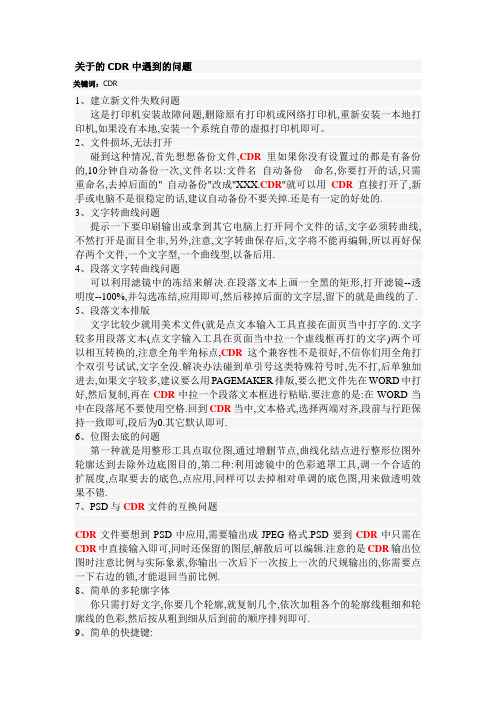
关于的CDR中遇到的问题关键词:CDR1、建立新文件失败问题这是打印机安装故障问题,删除原有打印机或网络打印机,重新安装一本地打印机,如果没有本地,安装一个系统自带的虚拟打印机即可。
2、文件损坏,无法打开碰到这种情况,首先想想备份文件,CDR里如果你没有设置过的都是有备份的,10分钟自动备份一次,文件名以:文件名_自动备份命名,你要打开的话,只需重命名,去掉后面的"_自动备份"改成"XXX.CDR"就可以用CDR直接打开了,新手或电脑不是很稳定的话,建议自动备份不要关掉.还是有一定的好处的.3、文字转曲线问题提示一下要印刷输出或拿到其它电脑上打开同个文件的话,文字必须转曲线,不然打开是面目全非,另外,注意,文字转曲保存后,文字将不能再编辑,所以再好保存两个文件,一个文字型,一个曲线型,以备后用.4、段落文字转曲线问题可以利用滤镜中的冻结来解决.在段落文本上画一全黑的矩形,打开滤镜--透明度--100%,并勾选冻结,应用即可,然后移掉后面的文字层,留下的就是曲线的了.5、段落文本排版文字比较少就用美术文件(就是点文本输入工具直接在面页当中打字的.文字较多用段落文本(点文字输入工具在页面当中拉一个虚线框再打的文字)两个可以相互转换的,注意全角半角标点,CDR这个兼容性不是很好,不信你们用全角打个双引号试试,文字全没.解决办法碰到单引号这类特殊符号时,先不打,后单独加进去,如果文字较多,建议要么用PAGEMAKER排版,要么把文件先在WORD中打好,然后复制,再在CDR中拉一个段落文本框进行粘贴.要注意的是:在WORD当中在段落尾不要使用空格.回到CDR当中,文本格式,选择两端对齐,段前与行距保持一致即可,段后为0.其它默认即可.6、位图去底的问题第一种就是用整形工具点取位图,通过增删节点,曲线化结点进行整形位图外轮廓达到去除外边底图目的,第二种:利用滤镜中的色彩遮罩工具,调一个合适的扩展度,点取要去的底色,点应用,同样可以去掉相对单调的底色图,用来做透明效果不错.7、PSD与CDR文件的互换问题CDR文件要想到PSD中应用,需要输出成JPEG格式.PSD要到CDR中只需在CDR中直接输入即可,同时还保留的图层,解散后可以编辑.注意的是CDR输出位图时注意比例与实际象素,你输出一次后下一次按上一次的尺规输出的,你需要点一下右边的锁,才能退回当前比例.8、简单的多轮廓字体你只需打好文字,你要几个轮廓,就复制几个,依次加粗各个的轮廓线粗细和轮廓线的色彩,然后按从粗到细从后到前的顺序排列即可.9、简单的快捷键:ctrl+a全选delete删除ctrl+z后悔ctrl+x剪切ctrl+c复制ctrl+v粘贴10、不规则图形的等比例缩放如果你画一正方形,叫你缩小或放大一下:只要按住SHIFT再点角点拉大缩小即可,但你画一个长方形试试,你这样拉大或缩小是不行的,不规则图形就更不用说了.解决方法如下:先画不规则图形,算好你要缩小的比例,比如往里缩小5MM,你就选中此不规则图形,调整轮廓线粗细为10MM,然后在安排菜单中转换外框成物件,打散后,就得到三根成比例的线条,我要哪一条就选哪一条.11、CDR排名片小提示单张出片不说,整版彩喷哪种,注意10张套的,如果按标规:55X90MM,排版时注意中间要留1MM的间距,用于切刀用,四周边角最好套角线,用于对准,中间上下还要一竖线,用于第一裁剪.12、位图色的选取如果导入一张位图,而你想做几个文字同此位图上的某点色彩,在调色板中找死也未必找到一样的,就试试左边的滴管工具吧,如果滴管工具失效,记得先把位图转点阵图一次,因为位图用整形工具一编辑,就不是位图了.13、碰到打开一个简单的CDR文件超级慢的情况这属于文件型病毒还是CDR的BUG不知道,反正很多人遇上,我知的解决办法是先打开此文件,输出成CMX格式,再重新打开CMX文件转成为CDR文件,可以解决,但对细部文字可能会有稍微变动,最好输出前文字转曲线.14、CDR与其它矢量软件的通用格式有:CMX,EPS,EMF,WMF.15、CDR文件要输出成文泰刻绘去,先要输出成PLT格式.再好1:1,还要注意文字不要加轮廓,不然同位置会刻两次,造成破纸.16、CDR色彩变荧光色的问题,这个问题最近吧里问得人比较多,统一回答一下.第一种方法:荧光色的问题是色彩描述档的问题,点选(工具)-(色彩管理)会出现一个视窗,调整视窗可调整颜色,一般CDR的颜色会塞赛,调整这里可以接近印刷色,也可以下载描述档.第二种方法:1.工具→资料夹选项→检视→显示所有档案及资料夹2.找出Graphicsll资料夹将此资料夹完全删除C:\Documents and setting\Application Data<为隐藏资料夹>\Corel\Graphicsll<将此资料夹删除>删除后重新启动Coreldraw11后色彩就会重新读取,就OK了!17.CORELDRAW出现莫名奇妙的问题:先试试还原CD的默认值。
cdr排版及各种问题解决方法

1、安装字体步骤:控制面板-字体-文件-安装新字体-在对话窗中找到放字体的文件夹,再选中要安装的字体确定就行了。
网上下载的好多字体不能用,有的会少字什么的,最好用方正的字体。
2、CORELDRAW出现莫名奇妙的问题:先试试还原CD的默认值。
方法是按住F8不放,双击桌面上的CORELDRAW图标,提示是否要恢复到初始值,点确定即可(此法对解决工具栏,属性栏不见或移位等诸问题通用)3、版本使用率及兼容性问题:CORELDRAW从8.0后撤出中国市场,所以9-10都没有中文版的,才会导致我们常说的版本不兼容,在完全英文版上是没有这个问题的。
所以各个版本做的文件相互是打不开的,要解决此问题有两种方法:A:用原版本打开文件后另存为8.0格式,再用其它版本打开。
B:下载专用的文件转换器。
4、位图与矢量图简单的说:矢量图以几何图形居多,可以放大无限倍图形不变色不变模糊,常用于图案,标志,VI,文字等设计,软件有:CORELDRAW、ILLUSTRATOR,FREEHAND,XARA。
位图(也称点阵图),就是以无数的色彩点组成的图案,当你无限放大时你会看到一块一块的色块,放大会失真的。
常用于图片处理、影视婚纱效果图等,象常用的照片,扫描,数码照片等,常用的工具软件:PHOTOSHOP,PAINTER等。
5、建立新文件失败问题这是打印机安装故障问题,删除原有打印机或网络打印机,重新安装一本地打印机,如果没有本地,安装一个系统自带的虚拟打印机即可。
6、文件损坏,无法打开碰到这种情况,首先想想备份文件,CDR里如果你没有设置过的都是有备份的,10分钟自动备份一次,文件名以:文件名_自动备份命名,你要打开的话,只需重命名,去掉后面的"_自动备份"改成"XXX.CDR"就可以用CDR直接打开了,新手或电脑不是很稳定的话,建议自动备份不要关掉.还是有一定的好处的.试试用AI来打开,一般损坏的文件AI还能打开,只不过里面可能有些偏差,但总比不能打开好,AI打开后再保存为EPS文件再在CD打开。
coreldraw常遇到的问题及解决方法
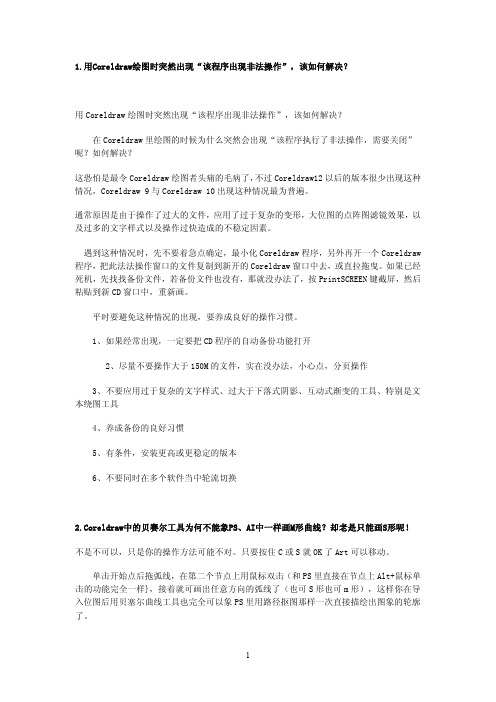
1.用Coreldraw绘图时突然出现“该程序出现非法操作”,该如何解决?用Coreldraw绘图时突然出现“该程序出现非法操作”,该如何解决?在Coreldraw里绘图的时候为什么突然会出现“该程序执行了非法操作,需要关闭”呢?如何解决?这恐怕是最令Coreldraw绘图者头痛的毛病了,不过Coreldraw12以后的版本很少出现这种情况,Coreldraw 9与Coreldraw 10出现这种情况最为普遍。
通常原因是由于操作了过大的文件,应用了过于复杂的变形,大位图的点阵图滤镜效果,以及过多的文字样式以及操作过快造成的不稳定因素。
遇到这种情况时,先不要着急点确定,最小化Coreldraw程序,另外再开一个Coreldraw 程序,把此法法操作窗口的文件复制到新开的Coreldraw窗口中去,或直拉拖曳。
如果已经死机,先找找备份文件,若备份文件也没有,那就没办法了,按PrintSCREEN键截屏,然后粘贴到新CD窗口中,重新画。
平时要避免这种情况的出现,要养成良好的操作习惯。
1、如果经常出现,一定要把CD程序的自动备份功能打开2、尽量不要操作大于150M的文件,实在没办法,小心点,分页操作3、不要应用过于复杂的文字样式、过大于下落式阴影、互动式渐变的工具、特别是文本绕图工具4、养成备份的良好习惯5、有条件,安装更高或更稳定的版本6、不要同时在多个软件当中轮流切换2.Coreldraw中的贝赛尔工具为何不能象PS、AI中一样画M形曲线?却老是只能画S形呢!不是不可以,只是你的操作方法可能不对。
只要按住C或S就OK了Art可以移动。
单击开始点后拖弧线,在第二个节点上用鼠标双击(和PS里直接在节点上Alt+鼠标单击的功能完全一样},接着就可画出任意方向的弧线了(也可S形也可m形),这样你在导入位图后用贝塞尔曲线工具也完全可以象PS里用路径抠图那样一次直接描绘出图象的轮廓了。
下面我们列出CorelDRAW 9贝赛尔曲线操作的快捷键,这一点可能很少有人提及:· 在节点上双击,可以合节点变成尖角· 按C键可以改变下一线段的切线方向· 按S键可以改变上下两线段的切线方向· 按ALT键且不松开左键可以移动节点· 按CTRL这,切点方向可以根据预设空间的限制角度值任意放置。
CORELDRAW 9常见问题处理
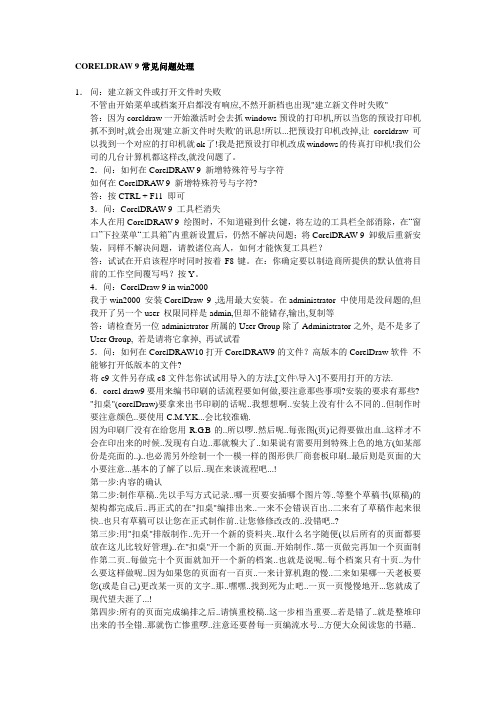
CORELDRAW 9常见问题处理1.问:建立新文件或打开文件时失败不管由开始菜单或档案开启都没有响应,不然开新档也出现"建立新文件时失败"答:因为coreldraw一开始激活时会去抓windows预设的打印机,所以当您的预设打印机抓不到时,就会出现'建立新文件时失败'的讯息!所以...把预设打印机改掉,让coreldraw可以找到一个对应的打印机就ok了!我是把预设打印机改成windows的传真打印机!我们公司的几台计算机都这样改,就没问题了。
2.问:如何在CorelDRAW 9 新增特殊符号与字符如何在CorelDRAW 9 新增特殊符号与字符?答:按CTRL + F11 即可3.问:CorelDRAW 9 工具栏消失本人在用CorelDRAW 9 绘图时,不知道碰到什幺键,将左边的工具栏全部消除,在“窗口”下拉菜单“工具箱”内重新设置后,仍然不解决问题;将CorelDRAW 9 卸载后重新安装,同样不解决问题,请教诸位高人,如何才能恢复工具栏?答:试试在开启该程序时同时按着F8键。
在:你确定要以制造商所提供的默认值将目前的工作空间覆写吗?按Y。
4.问:CorelDraw 9 in win2000我于win2000 安装CorelDraw 9 ,选用最大安装。
在administrator 中使用是没问题的,但我开了另一个user 权限同样是admin,但却不能储存,输出,复制等答:请检查另一位administrator所属的User Group除了Administrator之外, 是不是多了User Group, 若是请将它拿掉, 再试试看5.问:如何在CorelDRAW10打开CorelDRAW9的文件?高版本的CorelDraw软件不能够打开低版本的文件?将c9文件另存成c8文件怎你试试用导入的方法,[文件\导入\]不要用打开的方法.6.corel draw9要用来编书印刷的话流程要如何做,要注意那些事项?安装的要求有那些?"扣桌"(corelDraw)要拿来出书印刷的话呢..我想想啊..安装上没有什么不同的..但制作时要注意颜色..要使用C.M.Y.K...会比较准确.因为印刷厂没有在给您用R.G.B的..所以啰..然后呢..每张图(页)记得要做出血..这样才不会在印出来的时候..发现有白边..那就糗大了..如果说有需要用到特殊上色的地方(如某部份是亮面的..)..也必需另外绘制一个一模一样的图形供厂商套板印刷..最后则是页面的大小要注意...基本的了解了以后..现在来谈流程吧...!第一步:内容的确认第二步:制作草稿..先以手写方式记录..哪一页要安插哪个图片等..等整个草稿书(原稿)的架构都完成后..再正式的在"扣桌"编排出来..一来不会错误百出..二来有了草稿作起来很快..也只有草稿可以让您在正式制作前..让您修修改改的..没错吧..?第三步:用"扣桌"排版制作..先开一个新的资料夹..取什么名字随便(以后所有的页面都要放在这儿比较好管理)..在"扣桌"开一个新的页面..开始制作..第一页做完再加一个页面制作第二页..每做完十个页面就加开一个新的档案..也就是说呢..每个档案只有十页..为什么要这样做呢..因为如果您的页面有一百页..一来计算机跑的慢..二来如果哪一天老板要您(或是自己)更改某一页的文字..那..嘿嘿..找到死为止吧..一页一页慢慢地开...您就成了现代望夫涯了...!第四步:所有的页面完成编排之后..请慎重校稿..这一步相当重要...若是错了..就是整堆印出来的书全错..那就伤亡惨重啰..注意还要替每一页编流水号...方便大众阅读您的书藉..2.第五步:所有内容确认无误之后..开始校色..(C.M.Y.K)..如有特殊用色..(亮面.银色.金色等)..另外再绘制一个图形框给厂商套用..只要单纯的框即可..没问题就把该档案夹内所有的档案用MO片存起来...档案很大.."A片"是存不下来的..再来呢准备把拷好的档案交给印刷厂了..第六步:先打样..这不是一页二页的东西..一步错全盘皆错..所以啰宁可花一点点的钱来做打样的动作(要钱的..不多啦)...一来可先看到印出来长什么样子..二来还要再确认一下内容或是经由厂商印之后是否有与原档案不相同的情况产生..第七步:样本(打样)无误后..即可叫厂商开始正式印刷..与老板确认内容(样本)..可以了.就给它印下去吧...要确认需要印多少本..并且要告诉厂商..您要印双面的...有特殊用色也要特别告知厂商..否则没人会知道的...再来估价..报告老板..还是没问题的话呢..可以打电话给厂商了..给它印下去啦..!第八步:等成品送来之后..先别急着兴奋..赶快看一看成品是否有错误产生..(有时候会喔..别以为成品出来就全搞定了)...随便抽一本二本来检查(您高兴看多少本都行..但别把所有的书都看一遍)....没问题的话..就好..有问题的话..货单别签下去...签了您就要负责所有的错误..所以啰..若有错..不用留情了..叫它退回去重印一遍当然..您也要确认是不是自己的档案有问题...自己要备份..否则厂商把您给它们的档案改一改就说是您自己的错..那自己计算机里的档案总错不了吧..? (以上称为天龙八部..喔不..是印刷八步)@..请注意..要给厂商一个星期的工作天.别马上给马上要..那样会操死他们的..比如说我14号要拿到成品..7号就该完成拿给厂商了...打得我手酸了..应该够清楚了吧...?您要用什么纸材要事先决定..并且要想好要用多少磅的纸来印.(重量)..每一种纸材都有分重量的..视需要而定吧...像DM..海报..书藉..卡片..还有很多..它们需要的磅数都不一...所以请慎重考虑..这是会关系到书的质感的喔...磅数愈重就愈厚..否则反之...了解吗..?如果不懂要用多少磅数..就请厂商给您意见..或是叫厂商拿印好的书给您摸摸看...看看那个磅数摸起来是不是您要的感觉及厚度....不行的话..请老板再拿"范例"出来摸..直到爽为止...厂商要赚您的钱..不会嫌累的啦...别怕...最后呢..如常常要印..最好采月结制.会是较好的选择吧..然后该杀价就杀价...偶尔杀一杀对你我都有益..!9.使用CorelDRAW9时出现*** configuration file文件已损坏,使用预设设定来取代。
cdr排版及各种问题解决方法
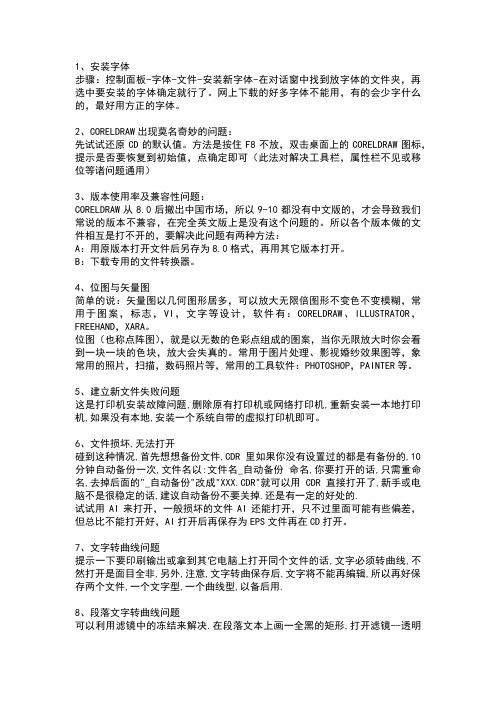
1、安装字体步骤:控制面板-字体-文件-安装新字体-在对话窗中找到放字体的文件夹,再选中要安装的字体确定就行了。
网上下载的好多字体不能用,有的会少字什么的,最好用方正的字体。
2、CORELDRAW出现莫名奇妙的问题:先试试还原CD的默认值。
方法是按住F8不放,双击桌面上的CORELDRAW图标,提示是否要恢复到初始值,点确定即可(此法对解决工具栏,属性栏不见或移位等诸问题通用)3、版本使用率及兼容性问题:CORELDRAW从8.0后撤出中国市场,所以9-10都没有中文版的,才会导致我们常说的版本不兼容,在完全英文版上是没有这个问题的。
所以各个版本做的文件相互是打不开的,要解决此问题有两种方法:A:用原版本打开文件后另存为8.0格式,再用其它版本打开。
B:下载专用的文件转换器。
4、位图与矢量图简单的说:矢量图以几何图形居多,可以放大无限倍图形不变色不变模糊,常用于图案,标志,VI,文字等设计,软件有:CORELDRAW、ILLUSTRATOR,FREEHAND,XARA。
位图(也称点阵图),就是以无数的色彩点组成的图案,当你无限放大时你会看到一块一块的色块,放大会失真的。
常用于图片处理、影视婚纱效果图等,象常用的照片,扫描,数码照片等,常用的工具软件:PHOTOSHOP,PAINTER等。
5、建立新文件失败问题这是打印机安装故障问题,删除原有打印机或网络打印机,重新安装一本地打印机,如果没有本地,安装一个系统自带的虚拟打印机即可。
6、文件损坏,无法打开碰到这种情况,首先想想备份文件,CDR里如果你没有设置过的都是有备份的,10分钟自动备份一次,文件名以:文件名_自动备份命名,你要打开的话,只需重命名,去掉后面的"_自动备份"改成"XXX.CDR"就可以用CDR直接打开了,新手或电脑不是很稳定的话,建议自动备份不要关掉.还是有一定的好处的.试试用AI来打开,一般损坏的文件AI还能打开,只不过里面可能有些偏差,但总比不能打开好,AI打开后再保存为EPS文件再在CD打开。
CORELDRAW学习资料

CORELDRAW学习资料收集的一些技巧与常见问题:一、安装字体步骤:控制面板-字体-文件-安装新字体-在对话窗中找到放字体的文件夹,再选中要安装的字体确定就行了。
网上下载的好多字体不能用,有的会少字什么的,最好用方正的字体。
二、CORELDRAW出现莫名奇妙的问题:先试试还原CD的默认值。
方法是按住F8不放,双击桌面上的CORELDRAW图标,提示是否要恢复到初始值,点确定即可(此法对解决工具栏,属性栏不见或移位等诸问题通用)三、版本使用率及兼容性问题:CORELDRAW从8.0后撤出中国市场,所以9-10都没有中文版的,才会导致我们常说的版本不兼容,在完全英文版上是没有这个问题的。
所以各个版本做的文件相互是打不开的,要解决此问题有两种方法:A:用原版本打开文件后另存为8.0格式,再用其它版本打开。
B:下载专用的文件转换器。
四、位图与矢量图简单的说:矢量图以几何图形居多,可以放大无限倍图形不变色不变模糊,常用于图案,标志,VI,文字等设计,软件有:CORELDRAW、ILLUSTRATOR,FREEHAND,XARA。
位图(也称点阵图),就是以无数的色彩点组成的图案,当你无限放大时你会看到一块一块的色块,放大会失真的。
常用于图片处理、影视婚纱效果图等,象常用的照片,扫描,数码照片等,常用的工具软件:PHOTOSHOP,PAINTER等。
1、建立新文件失败问题这是打印机安装故障问题,删除原有打印机或网络打印机,重新安装一本地打印机,如果没有本地,安装一个系统自带的虚拟打印机即可。
2、文件损坏,无法打开碰到这种情况,首先想想备份文件,CDR里如果你没有设置过的都是有备份的,10分钟自动备份一次,文件名以:文件名_自动备份命名,你要打开的话,只需重命名,去掉后面的"_自动备份"改成"XXX.CDR"就可以用CDR直接打开了,新手或电脑不是很稳定的话,建议自动备份不要关掉.还是有一定的好处的.试试用AI来打开,一般损坏的文件AI还能打开,只不过里面可能有些偏差,但总比不能打开好,AI打开后再保存为EPS文件再在CD打开。
Coreldraw经常出现的问题及各版本CorelDRAW
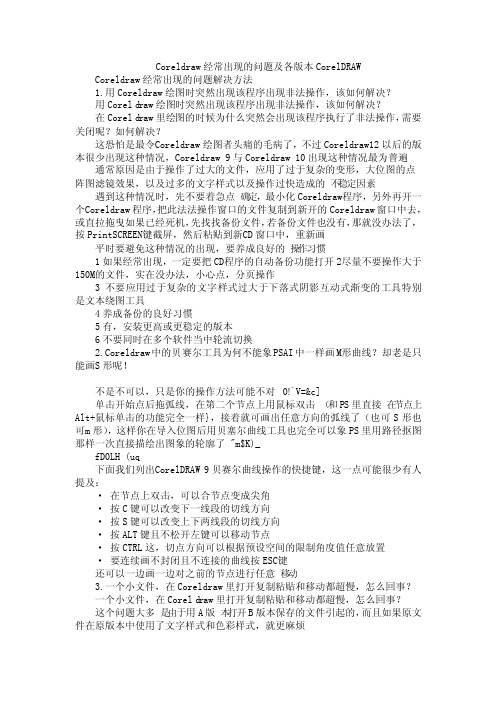
Coreldr aw经常出现的问题及各版本Corel DRAW Coreldr aw经常出现的问题解决方法1.用Coreld raw绘图时突然出现该程序出现非法操作,该如何解决?用Coreld raw绘图时突然出现该程序出现非法操作,该如何解决?在Coreld raw里绘图的时候为什么突然会出现该程序执行了非法操作,需要关闭呢?如何解决?这恐怕是最令C oreldr aw绘图者头痛的毛病了,不过Corel draw12以后的版本很少出现这种情况,Coreldr aw 9与Corel draw 10出现这种情况最为普遍通常原因是由于操作了过大的文件,应用了过于复杂的变形,大位图的点阵图滤镜效果,以及过多的文字样式以及操作过快造成的不稳定因素遇到这种情况时,先不要着急点确定,最小化Coreldraw程序,另外再开一个C oreldr aw程序,把此法法操作窗口的文件复制到新开的Co reldra w窗口中去,或直拉拖曳如果已经死机,先找找备份文件,若备份文件也没有,那就没办法了,按PrintS CREEN键截屏,然后粘贴到新C D窗口中,重新画平时要避免这种情况的出现,要养成良好的操作习惯1如果经常出现,一定要把CD程序的自动备份功能打开2尽量不要操作大于150M的文件,实在没办法,小心点,分页操作3不要应用过于复杂的文字样式过大于下落式阴影互动式渐变的工具特别是文本绕图工具4养成备份的良好习惯5有,安装更高或更稳定的版本6不要同时在多个软件当中轮流切换2.Coreldr aw中的贝赛尔工具为何不能象PSAI中一样画M形曲线?却老是只能画S形呢!不是不可以,只是你的操作方法可能不对0!`V=&c]单击开始点后拖弧线,在第二个节点上用鼠标双击(和PS里直接在节点上Alt+鼠标单击的功能完全一样},接着就可画出任意方向的弧线了(也可S形也可m形),这样你在导入位图后用贝塞尔曲线工具也完全可以象PS里用路径抠图那样一次直接描绘出图象的轮廓了 "m$K)_fD0LH (uq下面我们列出C orelDR AW 9贝赛尔曲线操作的快捷键,这一点可能很少有人提及:·在节点上双击,可以合节点变成尖角·按C键可以改变下一线段的切线方向·按S键可以改变上下两线段的切线方向·按ALT键且不松开左键可以移动节点·按CTRL这,切点方向可以根据预设空间的限制角度值任意放置·要连续画不封闭且不连接的曲线按ESC键还可以一边画一边对之前的节点进行任意移动3.一个小文件,在Coreld raw里打开复制粘贴和移动都超慢,怎么回事?一个小文件,在Coreld raw里打开复制粘贴和移动都超慢,怎么回事?这个问题大多是由于用A版本打开B版本保存的文件引起的,而且如果原文件在原版本中使用了文字样式和色彩样式,就更麻烦本人用Coreldraw十几年了,从未遇到过这一现象,我自己的电脑中也安装着Co reldra w91213三个不同的版本直到后来拿到一个同仁传来的文件,才算是亲眼目睹这一现象最简便的解决方法是把文件输出成CMX格式,再重新打开CM X文件转成为Coreld raw文件但这样处理对细部文字可能会有稍微变动,最好输出前将文字转曲线当然,也可用补丁解决问题.Coreldr aw的色盘突然变亮成萤光色,怎么办此问题出现在版本Corel Draw 9和12上比较普遍,主要是色彩管理出的问题这其实也是一种色彩模式,在Coreld raw9中称为高亮显示,在做一些特殊效果的时候(如高反光,高亮度)时用得到或者由于系统不稳定或打印的文件过于复杂,Coreldr aw的颜色管理就出现了问题,一般由原来的C MYK系统变为RGB 系统,所以颜色看上去很刺眼`以下是几种解决方法解决方法一Coreldr aw9:CbrL+T,广域,校正显示色彩,校正打印色彩Coreldr aw12:工具,色彩管理,下面的模式选择优化为专业输出或优化为打印输出即可解决方法二如果上面的方法不管用,就用下面的方法:Coreldr aw11-12:先在我的电脑查看中显示所有文件和隐藏文件,然后把C:\Documen ts and Setting s\user\Applica tion Data\Corel\Graphic s12里面的User CustomData直接删除然后重新打开Corel draw 12 ,里面的调色板现在是不见的,在窗口里把调色板勾选出来就又可以见到熟悉的标准色彩了解决方法三由于系统不稳定或打印的文件过于复杂,Coreldr aw的颜色管理就出现了问题,一般由原来的C MYK系统变为RGB系统,所以颜色看上去很刺眼处理方法:看你的Coreldraw菜单栏工具下有没有颜色校准这个项,有的话点它就可以恢复(和工作空间有关,看是否创立了该选项,默认没有)如果没有,则打开选项(工具/选项),打开命令(自定义/命令)在右侧下拉菜单中选择工具,拉滚动条到底,可以看到颜色校准,把它拖出来,放到工具菜单下,确定,然后使用即可打开颜色管理器此时颜色管理肯定是无,请选择颜色管理样式为印刷或相似项确定即可如果以上都找不到,那么请在关闭C oreldr aw的前提下,打开Windo ws的资源管理器,进入C:\Documen ts and Setting s\[你登陆电脑的用户名,例007]\Applica tion Data\Corel\Graphic s13\User Config这个目录,直接把Colo r.ini这个文件删了,再启动Core ldraw即可5.用Coreld raw设计名片有哪些要点和注意事项?用Coreld raw做名片看似简单,其实里面需要注意的问题很多最开始我用一台电脑加一台喷墨做名片时至少浪费过几百张名片纸,做了半年多,才对做名片有一个较好的把握要点:用于一般油印的单张名片设计很简单,需要注意的是套色问题整版彩喷的名片一般都是在一张纸上打印十张名片,注意按名片标规(55×90M M)排版时中间要留1MM的间距,用于切刀四周边角最好套角线,用于对准中间和上下还需要一条竖线,用于第一裁剪如果是文印社制作名片的,可以做十张排版时用,位置:水平98mm垂直57.5mm 来制作10张套再将10张套放在页面正中,这样利于名片机裁切(Coreldr aw9:安排--变形,Coreldr aw12:排列---变换)注意事项如果是做胶印名片的,注意色彩不要太多,多一色就多一份钱另外注意一个小图标不要参杂太多的色彩,不然可能会出现套印不准确的问题,最好以分距离色块的形式存在,做好以后分好色输出黑色硫酸纸就可以了如果用喷黑或激打,单面名片比较方便,如果你是一张一张名片打印的话,需要慢慢调好打印边距,要多试几次不过我想这种做法不多,大多数使用喷黑做名片的人都是在名片纸上排好十张名片一起打出来再用名片切纸机进行裁切这里要注意几点:1名片标准规格是:90×55MM,注意看你的裁切机,正常标准的话,你按90X55MM排列的名片裁到最好会出现越来越小的情况,有可能最好一张只有45MM 了也有可能,所以名片定大小的时候最好定90×56或57MM,确保出血余地t =TD,vl2排版的时候,注意在中上和中下加一个印刷输出的十字或竖短线,确保在裁切一分为二时中间能对齐,另外,四只角也要套一个90度符号角,最后切纸时要对齐用3单面名片切割时注意一手按紧中间位置,另一手干净利索切下,另外,一般名片切纸机只能裁5张以下,太厚容易走纸,出现毛边,注意出来的成品不要有牙齿啊4双面名片特别要注意正反正的对齐套准问题因为对于喷墨打印机来说,你选择居中打印出来的图并不一定就是真正的居中正面顺着打,反面要倒过来打,还要注意边距,根据自己的打印机多试几次,在打印预览中微调好出血及左右边距再进行输出,一般一盒名片十张纸,先准备十一或十二张,浪费一两张是必然的摸清规律之后,一切就容易多了H ]>;Tum6.Coreldr aw曲线形状如何等比例缩放?有朋友问如何画一双线铁轨(含曲线的)如果先画一线,再复制一根移到边上,你会发现转弯处两条曲线无法并行利用CorelDra w本身的缩放功能也无法准确做到这一点如果你画一正方形,叫你缩小或放大一下:只要按住SHI FT点角点拉大缩小即可,但你画一个长方形试试,你这样拉大或缩小是不行的,不规则图形就更不用说了我们用转换轮廓成物件功能解决这个问题:先画不规则图形,算好你要缩小的比例,比如往里缩小5m m,就选中此不规则图形,调整轮廓线粗细为10mm,然后在安排菜单中转换外框成物件,打散后,就得到三根成比例的线条,需要哪一条就选哪一条这一点很实用,相当于Illustrato r中的路径偏移,不过还是没有I llustr ator来得方便和快捷7.CorelDr aw图形对象最前化最后化失败,怎么办?在Coreld raw里想要将一个图形排列在另一个图形的上面时,点击总是前面,却没有效果,该怎么办? f&1,B&61'g解决方法比较简单,你只要点击一下下一页,再回到前一页,你发现原来在后面的物件已经跑到前面了另外,在页面周围的物件很容易出现这种问题,如果你一开始就是画在页面当中的,就不会出现这种状况8.CorelDr aw的取代色彩功能如何使用?在Coreld raw的色彩调整里有个取代色彩的作用这个取代色彩什么情况下使用?什么情况下不能用? oan! $BCCoreldr aw里的取代色彩相当于P hotosh op里的替换色彩,前提是你要导入位图或把转抱成位图(点阵图)就可以了,具体操作可以自己动手试一下但个人认为这个功能不是非常的用,选择范围不及P hotosh op那么准确和方便9.CorelDr aw中ALT和空格键有哪些使用技巧?ALT键在Co relDra w中的妙用如下:在CorelD raw中按住alt键可以直接选择被覆盖的下面图层的内容另外在按住al t键的同时,可以像AI一样直接框选接触式选择物体先按cbrl+j进入系统设置里,可以把Core ldraw的选择方式变的和ai一样,鼠标可以在框里拖动而不影响到外框,可以按alt键接触式选择物件空格键在CorelDraw中的妙用@按空格键可以在选择工具和刚用过的工具之间来回切换,用习惯了会很节省操作时间选中一物体手按住鼠标左键不放,另一手按空格键不放,拖动鼠标,可以实际PS中的ALT类似一连串的复制操作记得不要拖得过长哦,小心内存撑暴.CorelDr aw中如何实现上下标?输入文字,选中需要上下标的字符,按CbrL+T快捷键,或者选择菜单文字-文字格式,单击位置按纽,在右边选择上下标即可如果长篇文章排版有多处都需要上下标,建议在自定义中把上下标的按纽定义到属性栏中或自定义快捷键使用,提高工作效率11.CorelDr aw运行不稳定假存盘突然退出界面摇摇晃晃界面字体变大,程序死掉问题如何解决?解决方法如下:1加大内存,尽量使用大于512M的内存2删掉不常用的字体常用字体可以先放在一个文件夹安装时,把将字体复制到字体文件夹中前的勾勾去掉,然后再确定,这样字体文件夹只是一些快捷方式然后临时需要什么字体就再另行安装,这时将将字体勾勾打住,装进去,可以很方便的将常用的和新装的字体区别开来,不用的时候将其删掉 * 嫌这麻烦的话,复制字体到C盘以外的其它分区,然后进入此文件夹,选中全部字体,右键点住移到C盘WINDO WS下面的F ONTS文件夹,松开,选择在当前文件夹创建快捷方式即可3改用2000/XP操作系统,在XP中尽量不要使用文鼎C S系列字库4出现问题后一定要卸载重启重装或F8还原默认值,如果硬盘中有C D9的安装文件,喝口茶的时间就可装好5尽量不多个大型软件一起运行6养成良好的操作习惯和备份习惯12.Coreldr aw可否在M AC上使用?Coreldr aw 8出过MAC版本很多人抱怨Coreld raw在MA C上表现欠佳,其实这也是没办法的事,Coreldr aw本来就是针对PC机开发的在MAC上,Corel公司已经放弃了C oreldr aw12版本MAC版对M AC用户来说,还是推荐ADO BE的产品,Photosh opIllu strato r等个人觉得Freehand就是针对MAC机使用的最贴身版本13.Coreldr aw的喷灌为什么不能使用了?在Coreldraw12中使用喷罐时,老是说装入的喷涂列表没有有效对象啊,如何解决? *ANKWnXL X\还是因为盗版原因,需要下载补丁解决,通常是出现在C orelDr aw 11和12两个版本上,解决方法如下#9HTO-\ 先下载CustomMedi aSbrok es补丁,下载完后解压将解压出来Cu stomMe diaSbr okes文件夹复制到安装目录替换原文件:安装盘:\Program Files\Corel\Corel Graphic s 12\Draw\ ;在实际使用中发现,文件中如包含用C oreldraw12绘制的喷罐图形,则在Corel draw9中不能直接编辑,否则会导致程序出错需先将文件在Core ldraw9中保存一下,退出后重新打开14.PageMak er中的表格转到Core ldraw中丢失字符怎么办?用AdobeTable做表格后copy到Corel draw中为何在Core ldraw看不到特殊字符字体?而在Adobe Table看却没问题CorelDr aw 10以前的版本对很多格式支持不是很好,所以会出现这样的情形可以先输出成PSC格式,Coreldr aw9对很多特殊字符集不支持如果使用新版本,在Coreldraw12或X3上使用菜单编辑-插入新对象,选择:Adobe table 3.0,插入表格即可C orelDr aw X3对特殊字符有了很好的支持不过现在PAGEMAKER逐渐被IND ESIGN代替了,这一功能也越来越少人用了如果想用表格,用WORD或E X CEL置入Coreld raw的方法比较妥当些,Coreldr aw 12以上的版本还可以用网上的SCRIP T或VB插件来进一步增强Coreld raw的表格编辑能力15.为什么我的Co relDra w12里的滴管工具无效?单击滴管,打开色彩泊钨窗口,单击位图,正常情况下应该可以拾取单击点位置的色彩值,如果拾取不了,注意属性栏的滴管属性选择,分别有:填色/外框选取区域另外操作过的位图有可能拾取不了颜色,要注意转换一下点阵图如下图16.CAD文件导入Coreld raw有哪些方法与技巧?请问:如何将DWG文件输入到co reldra w中?输入后为什么出现选取的过滤器无法输入或者不支持这个格式?首先要保证CD支持只种格式的输入,CD常用的输入格式有:cdr,psd,eps,wmf,ai,cmx,pdf,gif,jpeg,bmp等大多数图片格式,而其它一些矢量软件的自有格式很多需要转换后才能导入CD中使用C D原则上是支持DWG的直接导入,但实际应用中要么能导但图形出错,要么如题根本不能导,解决方法是CA D文件直接输出成EPS格式再置入CD中注意输出E PS前CAD先转换成白底显示理论上Coreldraw可以绘制复杂的工程图和电子图等,但它的长处不在这里,这也许是Aut oCAD的拿手好戏但若要在Corel draw中制作图文并茂的文档,说明性的技术手册等,或者很多标注和填充图案的图形时,就要通过图形格式交换导入A utoCAD格式的文件经过个人的实践,初步找到了一种比较可行的方法(来源网上)在讲解此方法之前,首先要说明的是,理论上Coreldraw可以直接打开或导入*.DWG, ;*.DXF等格式的文件,但我曾尝试过,效果不理想就算是AutoC AD标准的图形交换格式文件(*.DXF文件),导入Corel draw中效果也不是很好,很难保持Aut oCAD文件的原貌,有时甚至面目全非,如图1这时你总不能用Cor eldraw再一点点的描吧?如果转成位图格式导入,效果也不好,且文件体积太大那么我们先来试试下面的方法以AutoC AD R14和Cor eldraw10为例,其基本思路是:AutoCAD->DWG文件->导出成WMF文件->导入到Core ldraw中->进一步处理,转换为可编辑的矢量图形文件,只要在Core ldraw中处理好一切,可以导出成AI,PS,EPS等格式,就可以方便再做印前印刷方面的工作好了,言归正传,先来看看这个比较笨但是很实用的一种方法吧1. 在AutoCA D R14中绘制好图形,选工具(Tools)->系统配置(Prefere nces)->显示(Display)->颜色(Color),将背景色变成白色(否则贴入的图会带纯黑色背景),单击OK2. 回到绘图窗口,就会发现背景已经成为白色3. 为了在Auto CAD中能够平滑且精确显示,还要输入命令V iewres,设置变量,将其数值调大,如10000否则的话,不仅在CAD中显示不够精细光滑,导入Corel draw中的图形会走样,常见的就是圆变成了多边形在命令行中输入Pan(平移)->右键菜单中选Z oom Eextens,将图形放到尽量大4. 选择要输出的图形,从文件(File)菜单中选输出(Export),选择输出为wm f文件格式5. 进入Corel draw,新建一个文档右击工作区,选输入(或者用快捷键C trl+I),从一大串支持的文件格式中选Wmf格式,选择刚才输出的Wmf文件,拉出一个对象框,导入多少有点不幸,我们所需要的图形和一大块空白紧密结合,成为一体(我想这就是Au toCAD中的白色背景啦),白占了空间,而且编辑起来很不方便 `)6. 不放弃选择,单击属性栏上的取消群组(注意不是取消所有群组),将大片空白和有用图形分离开来按ESC取消所有选择,在输入的Wmf图形的大空白上单击选中它,删除之,可去掉空白,如图6(为了能够更清楚一些表示,图中的空白已经填充成蓝色),只保留我们所需要的有用图形部分7. 你会发现,删除空白后的图形可以移动复制拉伸设置轮廓线宽度,还可以用形状工具编辑,进行填充等等,文字也能很好地编辑好,又恢复成矢量了!其实AutoC AD绘制的本来就是矢量图形8. 还可以试着将A utoCAD文件输出成E PS格式,再导入Core ldraw中也可行但是请注意,AutoCAD中绘制的图形如果太复杂(比如进行了图案填充),输入到Core ldraw后,解散群组,在选择后,状态栏显示信息为成百上千个对象,处理速度会变慢如果机器不够酷,这个方法最好就不要试了9. 在删除了无用的背景后,导入Corel draw中的文件已经是矢量图形,再经过一些处理,还可以输出成A I等矢量图形格式,进入Illus trator中打开,进行具体详细的很多设置和印前处理后,就可以打印或印刷了上面介绍的方法应付一般的C A D图形应该足够了,还有下面一些问题值得注意:1) AutoCAD中无论是尺寸标注还是文字,涉及一些特殊符号如,±等,是用特殊方法表示的(如用%%C,%%P分别表示,±),在导入后,Coreldr aw 可不知道AutoCA D的这种约定,还是忠实的照原样表示这个问题我还没有解决,只得再重新画出,±等符号2)在AutoCA D R14中,一些汉字输入法输入的符号字体如等,导入到Core ldraw中后,若在其它电脑上打开,而其它电脑没有对应字体的话,就不能正确的显示它们,甚至不能显示折中的解决方法是在Core ldraw先将其转为曲线(Ctrl+Q)在其它电脑上打开3)一般来说,AutoCAD中的文本在导入Corel draw后仍是文本而不是曲线,可以用文本工具编辑但是在C AD中的一些文字特性很难保证不会变化或者丢失,这一点也需要注意 -4)在AutoCA D中的尺寸标注和图案填充均为一个整体,导入Corel draw后会炸开细分为更多更小的对象 ;u.B z+5)有时需要将导入Coreld raw中的图形线条加促粗想到了Aut oCAD2000的线宽新功能,于是打开线宽显示,在CAD中设置线宽数值,按上述方法将W MF文件导入到Corel draw中,结果很不理想,几乎是粗黑的一片没有办法,又是一个问题,只好放弃还是在Coreld raw中选择要加粗的线,组合之后设置线宽度sEnF~R :17.如何在新电脑上使用旧电脑上的Corel Draw自定义工作空间?注意:不同版本的 CorelDR AW 无法共享相同的工作空间同版本的Coreldraw共享自定义空间步骤如下!n X,*^DC^POz2H在旧系统的操作:YEX-ZxyBy,启动 CorelDR AW按一下工具/选项(在 Macinto sh 上使用版本 11,按一下 CorelDR AW 应用程序菜单,然后选取偏好选项)选取左上角的工作空间按一下输出按钮选取要输出的工作空间项目按一下储存按钮选取要储存该工作空间档案的数据夹,然后键入该档案的名称(例如,版本11 上的mywor kspace.cwf,版本 12 上的 myworks pace.xslt)按一下储存按钮-按一下关闭按钮,然后按一下确定将工作空间文件复制到磁盘片或可从新系统存取的公用网络位置~8 EJpw5i在新系统的操作:启动 CorelDR AW按一下工具/选项(在 Macinto sh 上使用版本 11,按一下 CorelDR AW 应用程序菜单,然后选取偏好选项)选取左上角的工作空间按一下输入按钮按一下浏览,然后移至储存工作空间档案的位置 moM}3 WnR选取 myworks pace.cwf 或 myworks pace.xslt,然后按一下开启按一下下一步选取要输入的项目,然后按一下下一步选取目前的工作空间,取代现有的工作空间,然后按一下下一步re'A1fBd^按一下完成按一下确定这样,现有预设的工作空间会被自定义订工作空间取代Core l PHOTO-PAINT 也可使用相同的步骤18.如何把Core lDraw中RGB色彩模式的图像一次转成CMYK模式? -R6%7>解决方法如下:1CorelD raw增强版中包含直接转CMYK插件或去网上下载专用的转换补丁2另外一方法就是全选图形,一次性转换成C MYK模式的点阵图3输出四色PS文件TtV.OR4CorelD raw 13包含一次性转CMYK插件宏也可以把这个宏复制到CD1211中使用5利用替换与取代来实现RG B色彩到CM YK色彩的转变,但填充与轮廓色不能一次性转换,需要转两次,如果有RGB位图,还要再转一次19.用Coreld raw绘图时突然出现该程序出现非法操作,该如何解决?在Coreld raw里绘图的时候为什么突然会出现该程序执行了非法操作,需要关闭呢?如何解决?这恐怕是最令C oreldr aw绘图者头痛的毛病了,不过Corel draw12以后的版本很少出现这种情况,Coreldr aw 9与Corel draw 10出现这种情况最为普遍通常原因是由于操作了过大的文件,应用了过于复杂的变形,大位图的点阵图滤镜效果,以及过多的文字样式以及操作过快造成的不稳定因素遇到这种情况时,先不要着急点确定,最小化Coreldraw程序,另外再开一个C oreldr aw程序,把此法法操作窗口的文件复制到新开的Co reldra w窗口中去,或直拉拖曳如果已经死机,先找找备份文件,若备份文件也没有,那就没办法了,按PrintS CREEN键截屏,然后粘贴到新C D窗口中,重新画平时要避免这种情况的出现,要养成良好的操作习惯1如果经常出现,一定要把CD程序的自动备份功能打开2尽量不要操作大于150M的文件,实在没办法,小心点,分页操作 v3不要应用过于复杂的文字样式过大于下落式阴影互动式渐变的工具特别是文本绕图工具4养成备份的良好习惯5有,安装更高或更稳定的版本6不要同时在多个软件当中轮流切换20.Coreldr aw中如何设置WORD类型的文本框?在Coreld raw里可以像word里那样改变文本框的类型吗?比如说改虚线或者删除,在coreld raw里的文本框只是属于辅助线吗? _]不可以,CorelDr aw中的虚线段落文本框实际上是不存在的,它是作为一个定位和排版文字的辅助工具存在,在任何输出结果上都是看不到的如果需要文本框要自己动手画上去,而且跟文字是脱离的,文字的改变后需要手动调整文本框的尺寸|ZEiv;6&另外,亦可以先画好需要的框架,然后点击文本输入工具,在此框架中单击,即会自动生存跟框架一模一样的段落文本框,以适应特殊编排的需要21.CorelDr aw中导入的位图是被嵌入的还是链接的?Coreldr aw导入的图片是被嵌入到cdr文件中还是象PAG EMAKER一样链接着的?Coreldr aw中的图片导入默认为复制图片嵌入C D文件页面,之后不依赖其它任何文件当然你可以在置入对话框中勾选位图外部链接按纽,使它象PAGEMAKER一样要在另一台电脑中打开,最好将格式保存为8.0版本(8.0是通用版本)导入的图片越大,这个cdr文件也就越大外加上CD早期版本特别是9版本的不稳定因素,建议大于50M以上的文件,不要使用嵌入功能,文件越大,出错的几率就越大22.CorelDr aw应用投影透明等效果后打印出来为什么不理想?应用了CorelDraw投影透明等效果后,打印出来投影和透明区的分界线很明显,怎么办?解决方法很简单,就是把所有图片效果阴影一起转成CMYK位图(注意文字不要转,否则看不清!)打印的话,设置200DP I就够了,又快又好如果不想转位图,记得一定要把投影分离,阴影部份单独转位图(点阵图)格式,不然效果没法形容23.CorelDr aw文件怎样输出到Wor d?CorelDr aw软件是可以直接输出D OC格式的,但OFFICE默认不安装这一支持。
CorelDRAWX4的疑难问题

CorelDRAWX4的疑难问题疑问及技巧检索1.如何设置状态栏:在状态栏上单击鼠标右键弹出菜单,选择“自定义”命令的子菜单命令可以对状态栏进行设置。
2.利用“文件类型”快速寻找需要打开的文件:如果文件很多,看得你眼花缭乱的话,可以采用选择文件类型的方式查找文件。
在“打开绘图”对话框中的“文件类型”下拉列表中选择文件类型,对话框将只显示所选择的文件类型的文件,这时再选择文件就方便多了。
3.为何要随时保存文件:防止突然停电或者死机4.如何添加、删除页面:选择“版面”——“插入页”命令就了可以添加页面。
选择“版面”——“删除页面”命令就了可以添加页面。
5.有哪些选择对象的方法:(1)选择单个对象:运用挑选工具单击对象;(2)增加或减少选择对象:按住shift键单击未选择对象可以增加选择;按住shitf键单击已选择对象可以减少选择。
(3)选择全部对象:对击挑选工具或者直接Ctrl+A组合键(4)框选对象:直接拖动鼠标画框选择对象,按住Alt键拖动鼠标画框选择对象(5)选择群组中的一个对象:按住Ctrl键单击群组中需要选择的对象(6)选择后一层对象:按住Alt键单击当前对象可以选择其下方与单击处相交的对象(7)用键盘选择对象:按Shift+Tab组合键,从第一个创建的对象开始,向最后创建的对象依次进行选择。
按Tab键,从最后一个创建对象开始逆向选择。
(8)取消选定对象:单击绘图窗口的空白区域或直接按Esc键即可。
6.如何快速切换当前工具与挑选工具:除处于输入状态的文本工具外,按空格键,可以在当前工具与挑选工具之间进行切换。
7.如何放大、缩小显示:(1)选择缩放工具按住Shift键单击鼠标可以缩小(放大)显示。
(2)不论当前使用何工具,按F2键可以放大显示,按F3键可以缩小显法,按F4键可以缩放全部对象,按Shift+F4组合键可以显示页面。
8.有哪几种显示模式:(1)简单线框:在“视图”菜单中选择“简单线框”视图模式。
CDR技术使用中常见问题

CDR技术使用中常见问题随着通信技术的不断发展,通信数据记录(CDR)技术在现代社会中得到了广泛的应用。
CDR技术可以记录电话通话、短信、网络数据等通信活动的详细信息,为运营商、企业和个人提供了重要的数据分析和监控手段。
然而,在CDR技术的使用过程中,也会遇到一些常见问题。
本文将探讨一些常见的CDR技术使用问题,并提供相应的解决方案。
一、数据采集问题在使用CDR技术时,最基本的问题之一是如何有效地采集数据。
通常,运营商和企业会利用专门的设备和软件来收集通信数据。
然而,由于通信网络的复杂性和数据量的庞大,数据采集过程中可能会出现数据丢失、数据错误等问题。
为了解决这些问题,可以采取以下措施:1. 确保设备和软件的正常运行:定期检查和维护设备,更新软件版本,确保其正常运行。
2. 加强数据采集的监控:监控数据采集过程中的错误和异常情况,及时发现和解决问题。
3. 数据备份和容错机制:建立数据备份和容错机制,以防止数据丢失和错误。
二、数据存储和管理问题CDR技术产生的数据量庞大,如何有效地存储和管理这些数据也是一个常见问题。
对于运营商和企业来说,数据存储和管理的挑战主要包括以下几个方面:1. 存储空间:CDR数据通常需要大量的存储空间,因此需要建立足够的存储设备和系统来存储数据。
2. 数据索引和检索:为了方便数据的检索和分析,需要建立合适的索引和检索机制。
3. 数据安全和隐私保护:由于CDR数据涉及个人隐私,必须采取相应的安全措施来保护数据的安全和隐私。
为解决这些问题,可以采取以下措施:1. 优化存储系统:利用先进的存储技术,如分布式存储、云存储等,提高存储效率和可靠性。
2. 建立数据管理系统:建立专门的数据管理系统,包括数据备份、数据清理、数据归档等功能,方便数据的存储和管理。
3. 强化数据安全措施:采取加密、访问控制、审计等措施,确保数据的安全和隐私。
三、数据分析和利用问题CDR技术的最终目的是通过对通信数据的分析和利用,为运营商、企业和个人提供有价值的信息和洞察。
CDR常见问题和解决方法

OLE图片影响后
原文件效果
阴影
正常
乘Hale Waihona Puke CorelDraw X3做阴影会自动叠印,用CorelDraw X3打开CorelDraw 9或 CorelDraw 12的文件时,不会自动叠印,要手动选择 ‘乘’ 透明度操作才 会有叠印效果。
透镜
CorelDraw 9的文件透镜原效果
CorelDraw 9的文件用CorelDraw X3打开后:
外部链接图片
单击工具->链接管理器->查看图片状态和链接位置
!特别留意:
中断外部 链接图片
表示文件内外部链 接图片的路径和所 放图片的路径一 致,单击中断外部 链接按钮即可
表示文件内外部链接 图片的路径和所放图 片的路径不一致,找 到所需的图片,手动 链接图片。
链接图片时要注意 链接好的图跟原文 件是否一致。留意 会不会变大、缩 小、多了或少了东 西!
外部链接图片
CorelDraw 文件如果 有外部链接图,是以低 精度显示;由于 CorelDraw的特殊原 因,即使将文件和图片 放到同一文件夹里面, 打开文档时也不会自动 链接图片,通常都要手 动链接图片。 在页面外空白地方单击 右键->文档信息->位图 对象; 可以看到整个文 件的 图片情况。
用CorelDraw X3打开CorelDraw 9或CorelDraw 12的文件时,有些透镜 效果会变不同,有的透镜效果会变不见了,所以在打开版本不同的文件时, 要特别留意!
叠印
大块黑色不能直接压印在不同颜色 上面,否则颜色会发生变化,出现 阴阳色。方法:选中色块,打开样 本,双击选中的颜色左边色块打开混 色器,CMY版上各加1个网点,再把 黑色色块填充成c=1m=1y=1k=100 的颜色,在样本中切换到外框,对色 块加外边框(k100),切换到对象 对话框,压印外框,以防漏白,线 宽为极细线(0.076mm)。
CoreldrawX5启动时出现错误38的解决方案

CoreldrawX5启动时出现错误38的解决方案CoreldrawX5是一款功能强大的绘图软件,被广泛应用于平面设计、插图以及创意艺术等领域。
然而,有时在启动CoreldrawX5时,您可能会遇到错误38的问题,这会阻碍您正常使用软件。
在本篇文章中,我们将为您提供一些解决方案,帮助您解决CoreldrawX5启动错误38的困扰。
错误38通常指的是CoreldrawX5所需要的自定义字体文件丢失或损坏,导致软件无法正常启动。
针对这个问题,我们可以采取以下几种解决方案:方案一:检查字体文件首先,我们需要确保CoreldrawX5所需的所有字体文件都完好无损且存在于系统中。
您可以按照以下步骤进行操作:1. 打开控制面板,选择“外观和个性化”。
2. 进入“字体”选项卡,浏览列出的字体文件。
3. 确认是否存在CoreldrawX5所需的字体文件,如果不存在,可以尝试重新安装CoreldrawX5或者手动导入相应的字体文件。
方案二:删除残留文件有时,在卸载CoreldrawX5之后,一些残留文件可能仍然存在于系统中,可能引起错误38的问题。
您可以按照以下步骤进行操作:1. 打开资源管理器,进入“C:\Program Files\CoreldrawX5”目录。
2. 删除所有与CoreldrawX5相关的文件和文件夹。
3. 清空回收站,并重新启动计算机。
4. 重新安装CoreldrawX5,并检查是否解决了错误38的问题。
方案三:更新CoreldrawX5版本问题38可能是由于CoreldrawX5版本过旧而引起的。
更新CoreldrawX5到最新版本可能会修复这个问题。
您可以按照以下步骤进行操作:1. 打开CoreldrawX5软件。
2. 进入“帮助”选项卡,选择“检查更新”。
3. 如果有新版本可用,按照提示进行更新操作。
4. 完成更新后,重新启动CoreldrawX5,并检查是否出现错误38。
方案四:联系技术支持如果以上解决方案都无法解决问题38,您可以联系CoreldrawX5官方技术支持团队,寻求进一步的帮助和指导。
- 1、下载文档前请自行甄别文档内容的完整性,平台不提供额外的编辑、内容补充、找答案等附加服务。
- 2、"仅部分预览"的文档,不可在线预览部分如存在完整性等问题,可反馈申请退款(可完整预览的文档不适用该条件!)。
- 3、如文档侵犯您的权益,请联系客服反馈,我们会尽快为您处理(人工客服工作时间:9:00-18:30)。
CorelDraw经常会遇到的问题很多不愿用CD的人都会说CD毛病多多,其实,大家所讲的绝大部份都是可以解决的!一、最大的诟病就是不稳定,假存盘、突然退出、以及界面变得“摇摇晃晃”然后界面字体变大,再死掉,等等。
[/color]解决方法就是:1、加大内存;搞设计的,没512M内存是不可想像的。
2、删掉不常用的字体,(常用字体可以先放在一个文件夹,安装时,把“将字体复制到字体文件夹中”前的勾勾去掉,然后再确定,这样字体文件夹只是一些快捷方式。
然后临时需要什么字体就再另行安装,这时将“将字体……”勾勾打住,装进去,可以很方便的将常用的和新装的字体区别开来,不用的时候将其删掉)3、改用2000/XP(在XP中不要用文鼎CS系列字库。
)4、出现问题后一定要卸载重启、重装。
如果硬盘中有CD9的安装文件,喝杯茶的时间就可装好。
二、文字排版问题。
[/color]很多人抱怨CD9中文字对不齐、文本框不好用、文本框不能转曲线。
其实只要大家养成一个好的习惯就可以解决了:1、能用美工文字的,就不要用文本框。
因为文本框转曲线好麻烦:要先画一个覆盖文本框的矩形,然后ALT+F3调出滤镜,选透明度,选取黑色、填100%,勾选“冻结”(最重要的步骤),应用,然后解除群组,去掉不要的东西。
2、打数字或英文时,在前、后输一个空格。
3、文字打完,按ctrl+T,将文字字符间矩由默认的20改为0,行矩调为120%或150%、200%。
这样文字就不会显得很散。
4、最后调段落对齐,CD经常会有两行间半个字符对不齐的情况,这时可以选取几个文字按“ctrl+shift+>"或"ctrl+****+<"组合键就可以很方便的调节。
三、打印问题。
[/color]解决方法也是很简单,就是所有图片、效果、阴影一起转成CMYK位图。
打印的话,200DPI就够了,又快又好。
(文字不要转,否则看不清)。
四、印前问题。
[/color]如果要发菲林,在拼版、出血、作规线后:1、所有文字转曲线。
2、所有非CMYK的色彩模型改为CMYK。
(cd9查找替换功能强大,可很方便的处理这类文题。
)3、所有旋转位图转一遍位图。
4、所有效果,尤其立体化、阴影、图像精确剪裁要分离或转位图。
5、所有RGB图转CMYK。
6、CD自带的渐变填色是RGB,也要注意。
总之,在拷盘给发排公司之前,一定要看看“文件”菜单下的“文件信息”。
千万不能有RGB和效果。
五、兼容性问题。
[/color]其实只要存成cd8的格式就可以了。
9、10、11都可打开。
如果想FH也认得,就存成6好了,存的时候将压缩勾掉。
文本框转曲线有一个很方便的方法,就是将文本框选中,然后输出为wpg格式,然后再导进来,注意要将颜色重新填一下,默认是rgb。
CORELDRAW 9.0中文版常见问题解决办法(转)相信有很多的设计及印前制作同道,都在使用着coreldraw 9.0中文版,虽然coreldraw有更高的版本,但仍然有绝大部分的印前制作的朋友使用,有很多输出公司也用它。
但是不断有人在说存在这样那样的问题,而这些问题又基本相同,在此,我把常见的几个问题做一下解释,希望能给大家有些帮助,不尽之处,还请各位包涵。
一、不能保存(只能另存)的问题:[/color]症状:在建立新文件,保存一次后,随后所做的都不能再存上去,虽然你保存了,也看到保存按钮变灰了,而且关闭文件时也没有任何提示,但是当你再一次打开这个文件时,才发现除了第一次保存时的东东,什么都没有。
唯一可以保存的办法是每次保存时都记得用另存,替换。
真是累,而且要忘记地。
解决办法:其实这个问题是在CD9安装的时候埋下的祸根,有些朋友没有这个问题是因为使用了默认安装,如果使用了完全安装,选上了全部的项目,就会出现这个问题,只要在安装时在下图的这个项目上保持默认状态(不全部选择),使用时就能正常保存。
二、新建文件失败的问题:[/color]症状:这个问题仅限于在XP系统下的CD9。
打开或新建文件时都提示“新建文件失败”,有些朋友N次重装CD9甚至系统,都无法解决。
解决办法:这个问题基本上都是因为安装了网络打印机的缘故,当XP下的CD9建立文件时,每次都要搜索默认的打印机,当安装打印机的另一台电脑不开机的情况下,就出现此问题。
很简单,只要选择在本机安装的打印机为默认打印机就可以,如果本机没有连接打印机,则可以另装一个虚拟打印机,并设为默认。
三、不能输出*.eps的问题.[/color]CD输出EPS文件到photoshop打开,相信大家都经常要用到,而CD9却不能输出,可以安装一个插件解决。
下载后复制这个文件到:C(安装盘):\ Program Files\Corel\Graphics9\Filters文件夹下,替换即可。
四、打开文件时出现空白的问题。
[/color]这个问题主要由大文件保存时死机或者保存到一半时强行退出造成的,打开文件时一片空白,而文件属性中还是很大的。
一般情况下,同一目录下会有@@@.tmp文件存在,解决办法是新建立一个文件,打开原保存的目录,找到@@@.tmp文件,拖入新建立的文件中即可。
五、英文版及高版本与CD9中文版文件不兼容的问题。
[/color]这里提供一个批量转换工具,一个是把CD9中文版转成CD9英文版的,以便CD9英文版及以上版本可以打开。
批量转换工具------------将CD9特别中文版文件转成CD9英文版下载地址: /hhp/cd11-9/CdrFt.exe六、段落文字转曲线的问题。
[/color]CD9段落文本不能直接转为曲线,其实也有很多种方法,可以输出成*.ai后再输入,但是要重新对齐,有一个方法可以在原位置上把段落文本转为曲线。
具体cao作如下:1、在段落文本的文本框上面画一大于文本框的矩形,选择矩形及下面的文本框。
2、效果\滤镜\透明度100%,冻结选上,应用。
3、解散群组,删除下面的原段落文本及矩形框。
4、群组变成曲线了的文字,重新填充(转后的文字为RGB模式)七、条码制作的问题。
[/color]CD9有自带的条码生成器,在CD9安装时选上即可,使用时从程序启动,或者从界面中的应用程序感应器启动 Corel BARCODE Wizard 生成后可以解散,填充改字体。
如果从编辑\插入条码启动,则用段落文本转曲线的方法也可。
完成后都需要重新填充(原条码都是RGB模式)。
八、Word及Excel文件置入CD9的方法。
[/color]常有做印前的朋友接到客户提供的word文档及excel电子表格文件。
大量的文字及表格,如能直接使用不仅免去录入,还能免去校对的麻烦,甚至免去文字错误的责任:)。
首先,安装一个虚拟打印机,Linotronic 530-RIP 30 v52.3 系统自带的安装完成后,打开word或excel文件,打印,选择该打印机。
钩选“打印到文件”,确定。
把文件打印成*.prn文件。
在CD9中打开这个*.prn文件,在出现的“输入PostScript”选项中选文字为曲线,确定。
可保持原文件内容及位置不变。
CorelDRAW复合字体的解决之道[/color]自从CD10、CD11推出以来,一直有人抱怨它们对复合字体的支持变得非常薄弱,远不如CD8、CD9(特别中文版),孰不知,造成这个问题的,并不是CorelDRAW本身,而是微软的Windows在CD10推出时,大多数人都在使用win2000,而等CD11推出,更有一大批人在使用win xp,目前windows 最新的已经是win2003了。
在这些版本中,微软的一个体贴设计却造成了CD爱好者莫大的困扰。
你会发现,自从win2000以来,状态栏上英文的输入不再是“EN”,而变成了“CH”(简体中文-美式键盘),这应该是微软对中文用户专门的设计,如下图中的红色部分:而导致CD10、CD11不能使用复合字体的罪魁祸首就来自于这“CH”(简体中文-美式键盘),虽然我们输入的是英文字符,但因为是在CH下输入,所以CD就认为是中文字符,只配给中文字体,而英文字体总是为灰色的不可选状态。
明白原因,解决方法就简单了:安装“英语(美国)-美式键盘”,如上图中的蓝色部分。
好了,我们在CD11中来输入几句文字作为测试,其中“Windows”这几个字是在输入法“EN”状态下输入的,你可以用文字工具单独选中后改变字体,也可以用选择工具选中整个美术文字,先为中文文字选择中文字体,再为其中的英文文字选择英文字体。
文本自动断字问题 [/color]关于MS-WORD文件导入到CD中的小技巧[/color]有时我们会遇到要将WORD中的文字(或表格等)导入到CD中的情况,而且要求带格式,我们有两种方法,1、利用WINDOWS剪贴板:在WORD中将想调入CD的内容选中,复制,然后到CD中—粘贴2、在CD中选编辑-插入新物件-从文件创建-浏览,找到该文件,返回(可选中链接以便在WORD修改)。
这样,我们就完成了插入,但有时我们需要在CD中修改该内容,1、可双击该对象调用WORD程序修改完成后单击窗外任意处返回CD界面,2、选中该对对象剪切-编辑-选择性粘贴-图元文件-确定,将其解散可任意修改,此方法适用于一切插入的对象,如条码等。
慢!怎么跑字了?表格中的字也出来了!不要着急,在cao作之前取消选择任何文字,按CTRL+T打开文字格式对话框,将字符间距设为0,确定,再粘贴-OK!注意:WORD中表格线一定用最细线,不然在CD中将是有许多细线叠在一起的粗线,很烦人的。
为什么CD10、11打不开CD9特别中文版的文件。
原因很简单,当初CD9汉化版(特别中文版)修改了内核,导致与高版本CD的不兼容,使得目前大多数人只能停留在CD9,在一定程度上阻碍了CD的发展.。
